Comment retarder la version 1809 de la mise à jour d'octobre 2018 de Windows 10
Microsoft Windows 10 / / March 17, 2020
Dernière mise à jour le

Microsoft devrait publier la nouvelle mise à jour d'octobre 2018 dans les semaines à venir. Mais si vous voulez le retarder jusqu'à ce que tous les bogues soient résolus, vous le pouvez.
C'est encore cette période de l'année où Microsoft lance une mise à jour majeure des fonctionnalités pour Windows 10. Au cours des prochaines semaines, Microsoft commencera à déployer Windows 10 version 1809, également mise à jour d'octobre 2018. Semblable aux mises à jour de fonctionnalités précédentes, il s'agira d'abord d'un déploiement échelonné aux utilisateurs de nouvelles machines, puis à des appareils plus anciens. Dernières années Mise à jour d'avril 2018 (Version 1803) le déploiement a été relativement réussi, mais généralement, c'est une bonne idée de reporter la grosse mise à jour au moins jusqu'à la sortie de la première mise à jour cumulative.
Sauf si vous modifiez les paramètres, votre système Windows 10 recevra automatiquement la mise à jour. Voici comment retarder la mise à jour jusqu'à ce que vous soyez certain qu'elle est stable et que vous êtes prêt à l'installer.
Retarder Windows 10 version 1809
Pour retarder la mise à jour des fonctionnalités pendant une année complète, accédez à Paramètres> Mise à jour et sécurité> Windows Update et cliquez Options avancées.
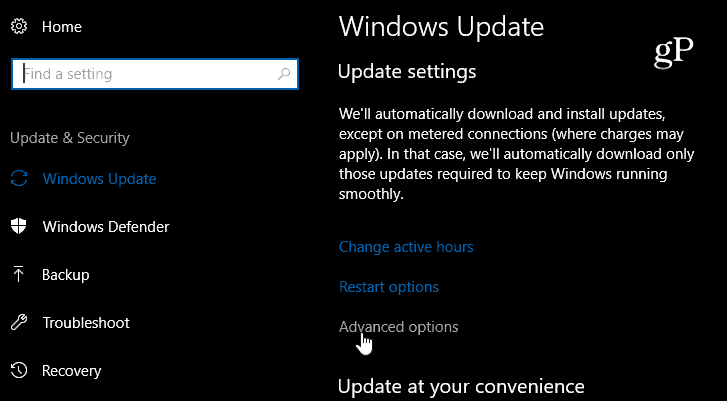
Sur l'écran suivant, dans la section «Choisir quand les mises à jour sont installées», sélectionnez le nombre de jours que vous souhaitez retarder mise à jour des fonctionnalités. En règle générale, je choisis 90 jours, mais vous pouvez aller jusqu'à 365 jours. Gardez à l'esprit que si vous souhaitez mettre à jour plus tôt que l'heure que vous choisissez, vous pouvez revenir en arrière et la modifier. N'oubliez pas que vous souhaitez toujours obtenir des correctifs de sécurité, mise à jour de la qualité valeur à zéro.
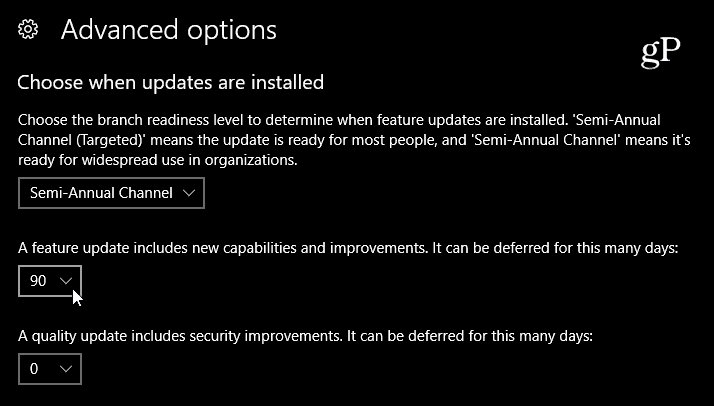
Suspendre les mises à jour
Juste en dessous des paramètres ci-dessus, vous verrez l'option de suspendre les mises à jour. L'activer mettra en pause la qualité et les mises à jour des fonctionnalités pendant 35 jours maximum.
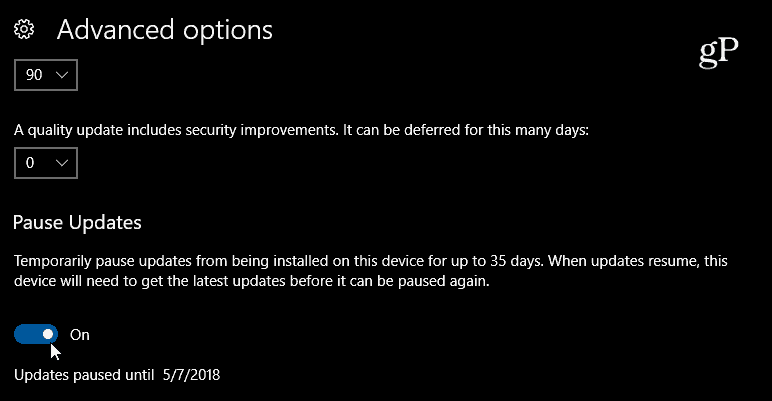
Reporter la mise à jour
Maintenant, si la mise à jour a déjà été téléchargée en arrière-plan avant d'apporter des modifications, vous pouvez toujours la reporter jusqu'à une semaine. Se diriger vers Paramètres> Mise à jour et sécurité> Windows Update et cliquez sur le Options de redémarrage lien. Ensuite, définissez l'heure et la date auxquelles vous souhaitez que la mise à jour se produise - jusqu'à sept jours.
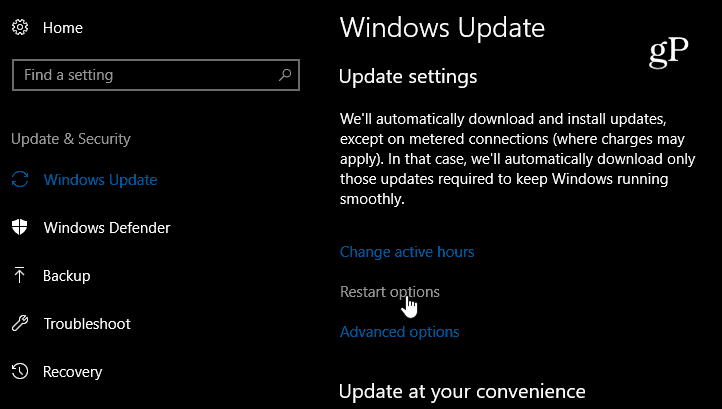
Bloquer la mise à jour des fonctionnalités
Il est idéal de simplement retarder la mise à jour, mais la version familiale de Windows 10 n'est pas aussi libérale lorsqu'il s'agit de retarder les mises à jour. Vous pouvez bloquer la mise à jour à l'aide de Connexion mesurée réglages. Pour ce faire, allez sur Paramètres> Réseau et Internet> Wi-Fi (ou Ethernet sur un bureau) et activez «Connexion mesurée».

Il est particulièrement important de se rappeler que cela bloquera toutes les mises à jour de qualité, cependant, les mises à jour prioritaires qui résolvent les principaux problèmes de sécurité continueront à arriver. De plus, vous pouvez également télécharger et installer les mises à jour manuellement. Néanmoins, vous voudrez utiliser cette option judicieusement. Pour en savoir plus sur l'utilisation d'une connexion mesurée, lisez notre article sur la façon de limiter l'utilisation des données de Windows 10 sur une connexion mesurée.
Allez-vous autoriser votre système à se mettre à jour lorsqu'il sera disponible immédiatement ou prévoyez-vous de le retarder pendant un certain temps en utilisant l'une des options ci-dessus?
